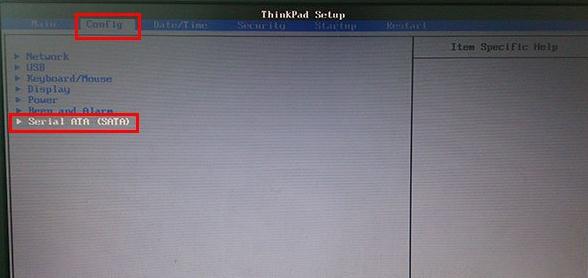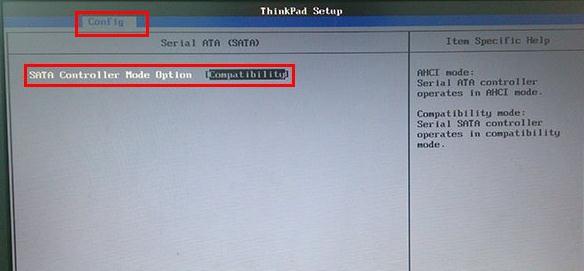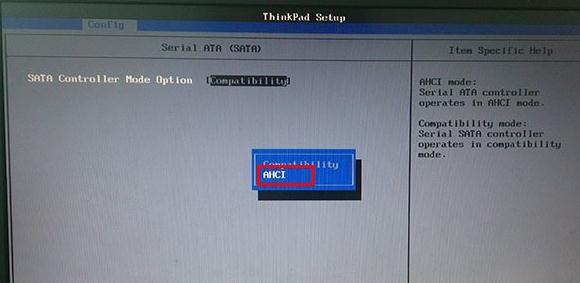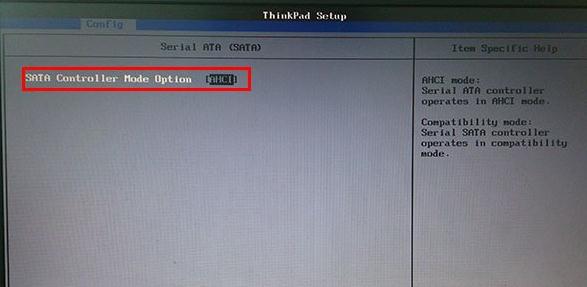很多笔记本在安装win7以上版本系统的时候,都需要将硬盘模式修改为ahci,否则会出现显示器蓝屏现象。联想ThinkPad e335也是如此。接下来大家就跟小编一起学习如何在联想e335笔记本上进行bios设置修改硬盘模式ahci吧!
1、打开联想thinkpad e335笔记本,待出现开机画面后按快捷键F2进入bios设置界面,通过键盘上的左右方向键将光标移至“config”菜单,然后上下移动光标选择“serial ATA (SATA)”选项,回车确认,如下图所示:
2、接着我们可以看到SATA comtroller mode option后面的值为“compatibility”, 按回车键继续,如下图所示:
3、随后会弹出一个选项窗口,通过上下方向键将光标移至“ahci”选项,然后按回车键确认,如下图所示:
4、执行上一步操作后,我们可以看到SATA comtroller mode option后面的值已经修改为“ahci”,如下图所示:
最后我们只需按F10键保存修改并退出bios设置界面即可。修改完联想thinkpad e335笔记本硬盘模式ahci后,当我们安装win7以上版本系统的时候就不会再出现蓝屏的问题了。希望这个方法可以帮到有需要的用户。
责任编辑:新毛桃:http://www.xinmaotao.net